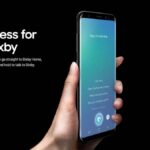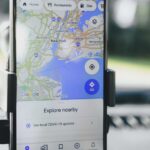Guide complet pour installer et utiliser Bixby sur les smartphones Samsung Galaxy
Introduction au monde de Bixby
Bixby, l’assistant vocal développé par Samsung, est une innovation majeure dans le monde des smartphones. Disponible sur de nombreux appareils Samsung Galaxy, Bixby offre une expérience utilisateur enrichie et personnalisée. Dans cet article, nous allons explorer comment installer, activer et utiliser Bixby sur un appareil Samsung Galaxy. Ce guide vous fournira toutes les informations nécessaires pour maîtriser Bixby et en tirer le meilleur parti.
Étape 1 : Vérifier la Compatibilité de l’Appareil
- Avant d’installer Bixby, assurez-vous que votre appareil Samsung est compatible avec cet assistant vocal.
- Bixby est généralement disponible sur les modèles récents de la gamme Samsung Galaxy. Si votre téléphone est compatible, vous pouvez passer à l’étape suivante.
Étape 2 : Accéder à Bixby Home
Pour commencer, appuyez sur le bouton Bixby situé sur le côté de votre téléphone Samsung Galaxy. Cette action lancera Bixby Home, l’application dédiée à l’assistant vocal. Si vous n’avez jamais utilisé Bixby auparavant, vous devrez peut-être suivre quelques étapes supplémentaires pour terminer la configuration initiale.
Mise en place initiale de Bixby
- Ouvrez Bixby Home en appuyant sur le bouton Bixby.
- Suivez les instructions à l’écran pour configurer Bixby, notamment en acceptant les conditions d’utilisation.
- Configurez la reconnaissance vocale pour que Bixby puisse reconnaître votre voix.
Étape 3 : Personnaliser les Paramètres de Bixby
Une fois dans Bixby Home, vous pouvez personnaliser les paramètres de l’assistant vocal selon vos préférences. Pour ce faire, appuyez sur les trois points verticaux dans le coin supérieur droit et sélectionnez « Paramètres ». Ici, vous pouvez ajuster divers aspects de Bixby, y compris la voix, la langue et les réponses vocales.
Paramétrage de la voix de Bixby
- Dans les paramètres, choisissez l’option pour la voix de Bixby.
- Sélectionnez la langue et le sexe de la voix selon vos préférences.
Étape 4 : Activer ou Désactiver Bixby Voice
Bixby Voice vous permet d’interagir avec votre appareil en utilisant seulement votre voix.
- Rendez-vous dans les paramètres de Bixby.
- Trouvez l’option Bixby Voice et basculez le bouton pour l’activer ou le désactiver selon vos besoins.
Utilisation de Bixby Voice
Pour utiliser Bixby Voice, appuyez longuement sur le bouton Bixby et parlez. Vous pouvez poser des questions, commander des tâches, ou contrôler votre appareil avec des commandes vocales.
Étape 5 : Explorer les Fonctionnalités Avancées
Bixby offre diverses fonctionnalités avancées telles que Bixby Vision et Bixby Routines.
Expérience Bixby Vision
Ouvrez l’appareil photo et sélectionnez Bixby Vision. Utilisez la caméra pour scanner des objets, des textes, ou des lieux et obtenir des informations pertinentes.
Bixby transforme la façon dont vous interagissez avec votre téléphone Samsung Galaxy, offrant une expérience utilisateur intuitive et personnalisée. En suivant ces étapes simples, vous pouvez facilement installer, configurer et profiter de toutes les fonctionnalités que Bixby a à offrir. Avec Bixby, votre smartphone Samsung Galaxy devient un assistant personnel encore plus puissant et utile.
FAQ sur Bixby et Samsung Galaxy
Qu’est-ce que Bixby ?
Bixby est l’assistant vocal développé par Samsung pour ses appareils Galaxy. Il permet aux utilisateurs de contrôler leur smartphone par la voix et offre diverses fonctionnalités comme Bixby Home, Bixby Voice, Bixby Vision, et plus.
Puis-je désactiver Bixby sur mon appareil Samsung Galaxy ?
Oui, vous pouvez désactiver Bixby en allant dans les paramètres de Bixby et en désactivant les différentes fonctionnalités comme Bixby Voice ou Bixby Home.
Quelles sont les fonctionnalités avancées de Bixby ?
Bixby offre plusieurs fonctionnalités avancées, notamment Bixby Vision, qui utilise la caméra de votre téléphone pour fournir des informations sur les objets, et Bixby Routines, qui permet de créer des automatisations personnalisées.
- La flamme olympique va-t-elle enflammer la ville de Marseille ce mercredi 8 mai ? - 8 mai 2024
- Elon Musk va-t-il rendre les journalistes obsolètes avec son nouvel projet d’IA pour résumer l’actualité ? - 8 mai 2024
- Comment Lookout Santa Cruz a-t-il remporté le prestigieux prix Pulitzer de l’information d’actualité ? - 8 mai 2024